
Dodawanie napisów na żywo w aplikacji Clips
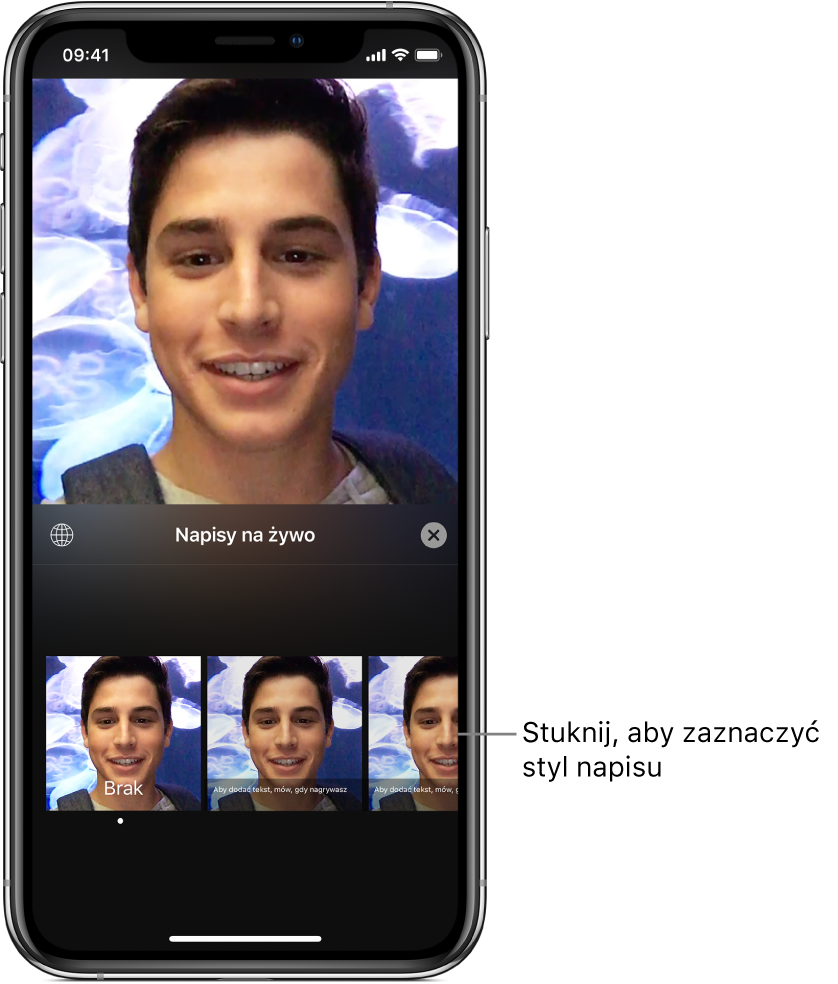
Napisy na żywo to animowane napisy prezentujące dyktowany przez Ciebie tekst w jednym z dostępnych stylów. To, co mówisz, pojawia się na wideo. Nagranie Twojego głosu może (ale nie musi) być odtwarzane równolegle z wyświetlanymi napisami na żywo.
Nagrywanie napisu na żywo
Jeśli masz otwarty projekt w aplikacji Clips
 , stuknij w
, stuknij w  .
.Stuknij w styl napisu, a następnie stuknij w
 .
.Dotknij przycisku nagrywania i przytrzymaj go, a następnie mów w trakcie nagrywania.
Napisy będą pojawiały się szybciej lub wolniej, w zależności od tego, jak szybko mówisz.
Aby wyłączyć napisy na żywo, stuknij w , stuknij w
 Brak, a następnie stuknij w
Brak, a następnie stuknij w  .
.Porada: Napis na żywo możesz także dodać już po nagraniu narracji. Stuknij w klip z narracją, stuknij w
 , a następnie stuknij w styl napisu. Stuknij w
, a następnie stuknij w styl napisu. Stuknij w  , a następnie stuknij w Gotowe.
, a następnie stuknij w Gotowe.
Zmienianie tekstu i stylu napisu na żywo
Jeśli masz otwarty projekt w aplikacji Clips
 , stuknij w klip zawierający napis na żywo.
, stuknij w klip zawierający napis na żywo.Stuknij w
 .
.Wykonaj dowolną z następujących czynności:
Zmiana stylu napisu: Stuknij w Styl, stuknij w styl napisu, a następnie stuknij w
 .
.Edycja tekstu napisu: Stuknij w Tekst, stuknij w tekst, który chcesz edytować, a następnie stuknij w
 .
.
Stuknij w Gotowe.
Wyciszanie swojego głosu na czas wyświetlania napisu na żywo
Jeśli masz otwarty projekt w aplikacji Clips
 , stuknij w klip zawierający napis na żywo.
, stuknij w klip zawierający napis na żywo.Stuknij w
 .
.Jeśli klip zawiera inną ścieżkę dźwiękową, możesz wybrać, czy wyciszyć swój głos, czy oryginalną ścieżkę dźwiękową klipu. Aby wyciszyć tylko swój głos, stuknij w Wycisz nagrane wideo.
Stuknij w Gotowe.
Nagrywanie napisów na żywo w innym języku
Jeśli masz otwarty projekt w aplikacji Clips
 , stuknij w
, stuknij w  .
.Stuknij w
 .
.Jeśli nie widzisz przycisku
 , stuknij w Gotowe.
, stuknij w Gotowe.Stuknij w język, stuknij w Gotowe, a następnie stuknij w
 .
.Nagraj napis, mówiąc w nowym języku. Zobacz „Nagrywanie napisu na żywo” powyżej.